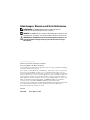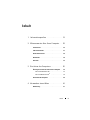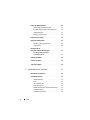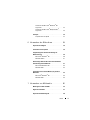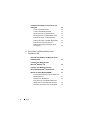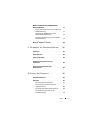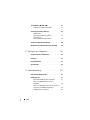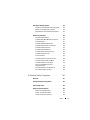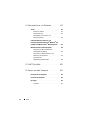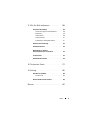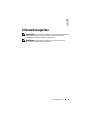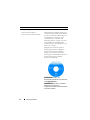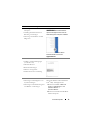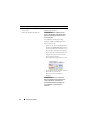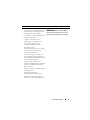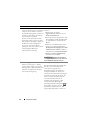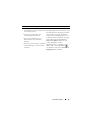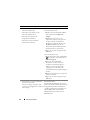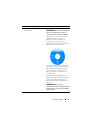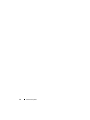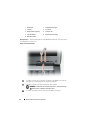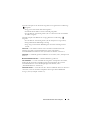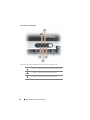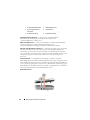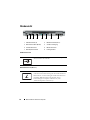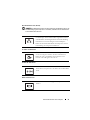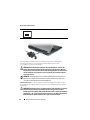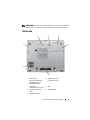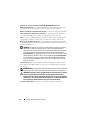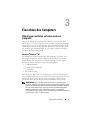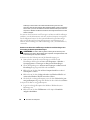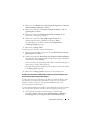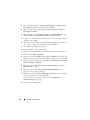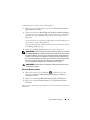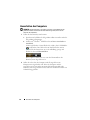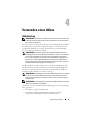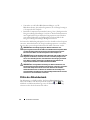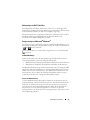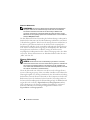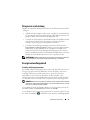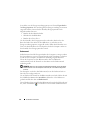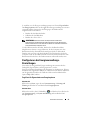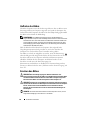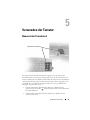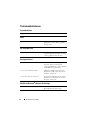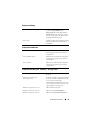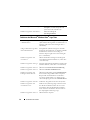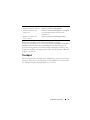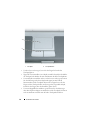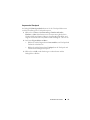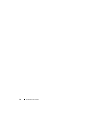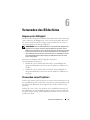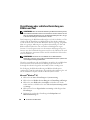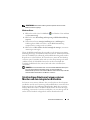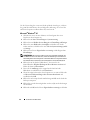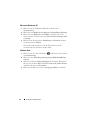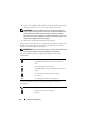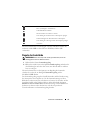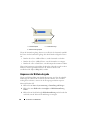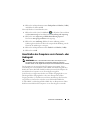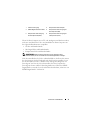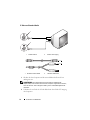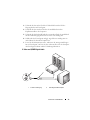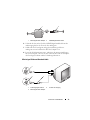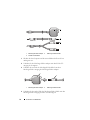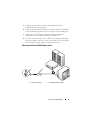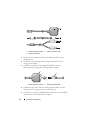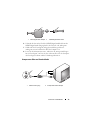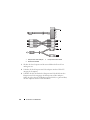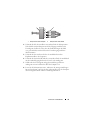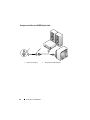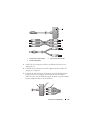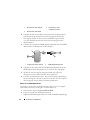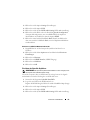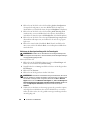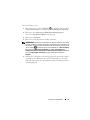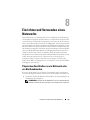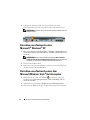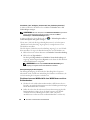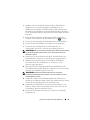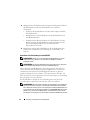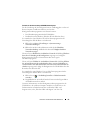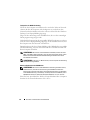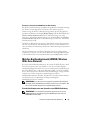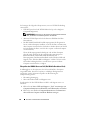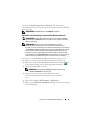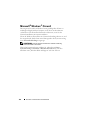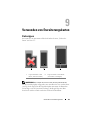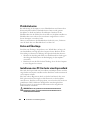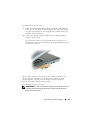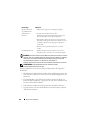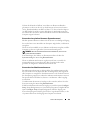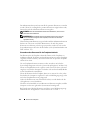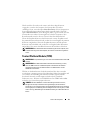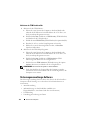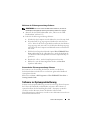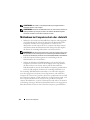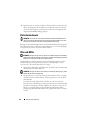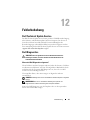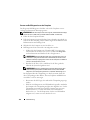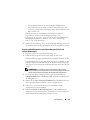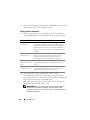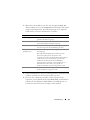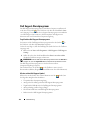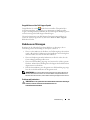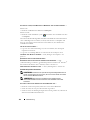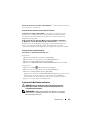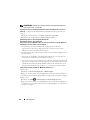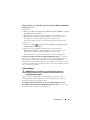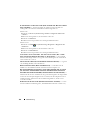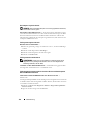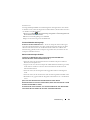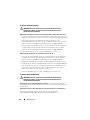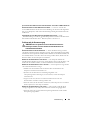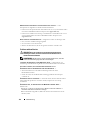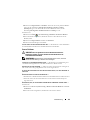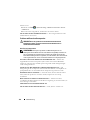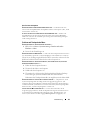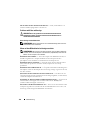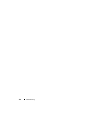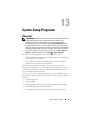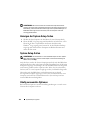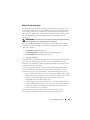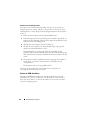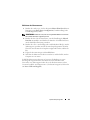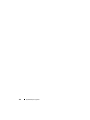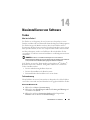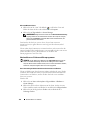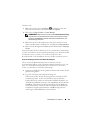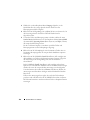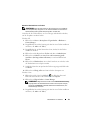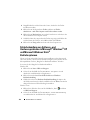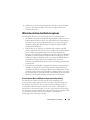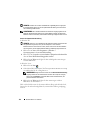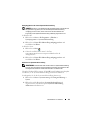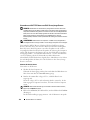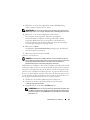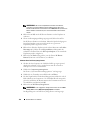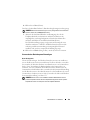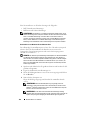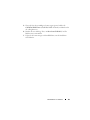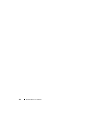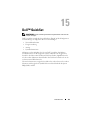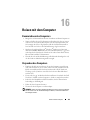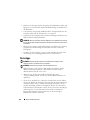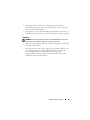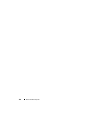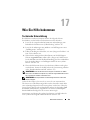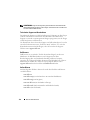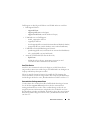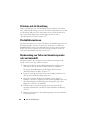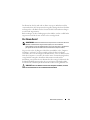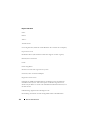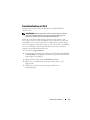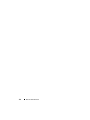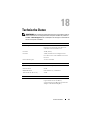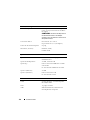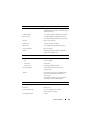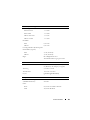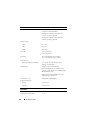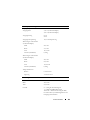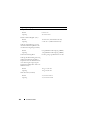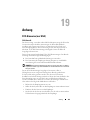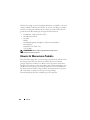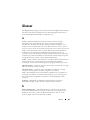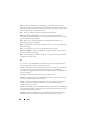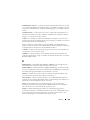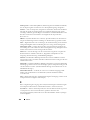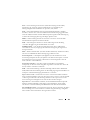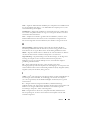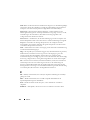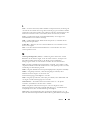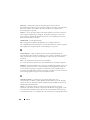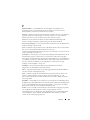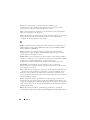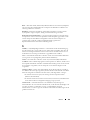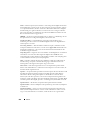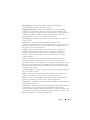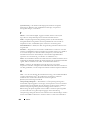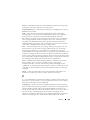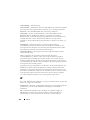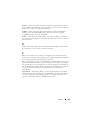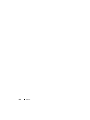www.dell.com | support.euro.dell.com
Dell™ Latitude™ D530
Benutzerhandbuch
Modell PP17L

Anmerkungen, Hinweise und Vorsichtshinweise
ANMERKUNG: Eine ANMERKUNG macht auf wichtige Informationen
aufmerksam, die die Arbeit mit dem Computer erleichtern.
HINWEIS: Ein HINWEIS warnt vor möglichen Beschädigungen der Hardware oder
vor Datenverlust und zeigt auf, wie derartige Probleme vermieden werden können.
VORSICHT: Durch VORSICHT werden Sie auf Gefahrenquellen hingewiesen, die
materielle Schäden, Verletzungen oder sogar den Tod von Personen zur Folge
haben können.
____________________
Irrtümer und technische Änderungen vorbehalten.
© 2007–2008 Dell Inc. Alle Rechte vorbehalten.
Die Vervielfältigung oder Wiedergabe in jeglicher Weise ohne die vorherige schriftliche Genehmigung
von Dell Inc. sind strengstens untersagt.
In diesem Text verwendete Marken: Dell, das DELL-Logo, Latitude, ExpressCharge, Dell TravelLite
und Undock & Go sind Marken von Dell Inc.; Core ist eine Marke und Intel und Celeron sind
eingetragene Marken von Intel Corporation; Microsoft, Windows, Outlook und Windows Vista und die
Windows Vista Schaltfläche „Start” sind entweder Marken oder eingetragene Marken von Microsoft
Corporation in den USA und/oder in anderen Ländern; Bluetooth ist eine eingetragene Marke von
Bluetooth SIG, Inc. und wird von Dell unter Lizenz verwendet; ENERGY STAR ist eine eingetragene
Marke der amerikanischen Umweltschutzbehörde. Als ENERGY STAR-Partner hat Dell Inc.
festgestellt, dass dieses Produkt die ENERGY STAR-Energiesparrichtlinien einhält.
Alle anderen in dieser Dokumentation genannten Marken und Handelsbezeichnungen sind Eigentum
der jeweiligen Hersteller und Firmen. Dell Inc. erhebt keinen Anspruch auf Marken und
Handelsbezeichnungen mit Ausnahme der eigenen.
Modell PP17L
August 2008 Teilenr. JU373 Rev. A03

Inhalt 3
Inhalt
1 Informationsquellen . . . . . . . . . . . . . . . . 13
2 Wissenswertes über Ihren Computer
. . . 23
Vorderansicht . . . . . . . . . . . . . . . . . . . . . . 23
Linke Seitenansicht
. . . . . . . . . . . . . . . . . . . 27
Rechte Seitenansicht
. . . . . . . . . . . . . . . . . . 29
Rückansicht
. . . . . . . . . . . . . . . . . . . . . . . 30
Unterseite
. . . . . . . . . . . . . . . . . . . . . . . . 33
3 Einrichten des Computers . . . . . . . . . . . . 35
Übertragen von Daten auf einen anderen Computer . . 35
Microsoft
®
Windows
®
XP . . . . . . . . . . . . . 35
Microsoft Windows Vista
®
. . . . . . . . . . . . 39
Ausschalten des Computers
. . . . . . . . . . . . . . 40
4 Verwenden eines Akkus . . . . . . . . . . . . . 41
Akkuleistung . . . . . . . . . . . . . . . . . . . . . . 41

4 Inhalt
Prüfen des Akkuladestands . . . . . . . . . . . . . . . 42
Akkuanzeige von Dell™ QuickSet
. . . . . . . . . 43
Energieanzeige von Microsoft
®
Windows
®
. . . . 43
Ladestandanzeige
. . . . . . . . . . . . . . . . . 43
Warnung „Akku niedrig”
. . . . . . . . . . . . . . 44
Einsparen von Leistung
. . . . . . . . . . . . . . . . . 45
Energieverwaltungsmodi
. . . . . . . . . . . . . . . . 45
Standby- und Energiesparmodus
. . . . . . . . . 45
Ruhezustand
. . . . . . . . . . . . . . . . . . . . 46
Konfigurieren der
Energieverwaltungs-Einstellungen
. . . . . . . . . . . 47
Zugriff auf die Eigenschaften
von Energieoptionen
. . . . . . . . . . . . . . . . 47
Aufladen des Akkus
. . . . . . . . . . . . . . . . . . . 48
Ersetzen des Akkus
. . . . . . . . . . . . . . . . . . . 48
Lagern eines Akkus
. . . . . . . . . . . . . . . . . . . 49
5 Verwenden der Tastatur . . . . . . . . . . . . . 51
Numerischer Tastenblock . . . . . . . . . . . . . . . . 51
Tastenkombinationen
. . . . . . . . . . . . . . . . . . 52
Systemfunktionen
. . . . . . . . . . . . . . . . . . 52
Akku
. . . . . . . . . . . . . . . . . . . . . . . . 52
CD- oder DVD-Fach
. . . . . . . . . . . . . . . . . 52
Anzeigefunktionen
. . . . . . . . . . . . . . . . . 52
WLAN und Bluetooth
®
Wireless-Technologie . . . 52
Energieverwaltung
. . . . . . . . . . . . . . . . . 53
Lautsprecherfunktionen
. . . . . . . . . . . . . . 53

Inhalt 5
Funktionen der Microsoft
®
Windows
®
XP-
Logo-Taste
. . . . . . . . . . . . . . . . . . . . . 53
Funktionen der Microsoft
®
Windows
Vista
®
-
Logo-Taste
. . . . . . . . . . . . . . . . . . . . . 54
Touchpad
. . . . . . . . . . . . . . . . . . . . . . . . 55
Anpassen des Touchpads
. . . . . . . . . . . . . 57
6 Verwenden des Bildschirms . . . . . . . . . . 59
Anpassen der Helligkeit . . . . . . . . . . . . . . . . 59
Verwenden eines Projektors
. . . . . . . . . . . . . . 59
Vergrößerung oder schärfere Darstellung von
Bildern und Text
. . . . . . . . . . . . . . . . . . . . . 60
Microsoft
®
Windows
®
XP . . . . . . . . . . . . . 60
Windows Vista
®
. . . . . . . . . . . . . . . . . . 61
Gleichzeitiges Arbeiten mit einem externen Monitor
und dem integrierten Bildschirm
. . . . . . . . . . . . 61
Microsoft
®
Windows
®
XP . . . . . . . . . . . . . 62
Windows Vista
. . . . . . . . . . . . . . . . . . . 63
Verwenden eines externen Monitors als primären
Bildschirm
. . . . . . . . . . . . . . . . . . . . . . . . 63
Microsoft
®
Windows
®
XP . . . . . . . . . . . . . 64
Windows Vista
. . . . . . . . . . . . . . . . . . . 64
7 Verwenden von Multimedia . . . . . . . . . . 65
Wiedergabe von CDs und DVDs . . . . . . . . . . . . . 65
Regeln der Lautstärke
. . . . . . . . . . . . . . . . . . 67
Anpassen der Bildwiedergabe
. . . . . . . . . . . . . 68

6 Inhalt
Anschließen des Computers an ein Fernseh- oder
Audiogerät
. . . . . . . . . . . . . . . . . . . . . . . . 69
S-Video und Standard-Audio
. . . . . . . . . . . . 72
S-Video und S/PDIF-Digital-Audio
. . . . . . . . . 73
Mischsignal-Video und Standard-Audio
. . . . . . 75
Mischsignal-Video und S/PDIF-Digital-Audio
. . . 77
Komponenten-Video und Standard-Audio
. . . . . 79
Komponenten-Video und S/PDIF-Digital-Audio
. . 82
Einrichten des Cyberlink-Kopfhörers
. . . . . . . . 85
Aktivieren der Anzeigeeinstellungen für ein
Fernsehgerät
. . . . . . . . . . . . . . . . . . . . 86
8 Einrichten und Verwenden eines
Netzwerks
89
Physisches Anschließen an ein Netzwerk oder ein
Breitbandmodem
. . . . . . . . . . . . . . . . . . . . 89
Einrichten eines Netzwerks unter
Microsoft
®
Windows
®
XP . . . . . . . . . . . . . . . 90
Einrichten eines Netzwerks unter dem
Microsoft Windows Vista
®
Betriebssystem . . . . . . 90
Wireless Local Area Network (WLAN) . . . . . . . . . 91
Erforderliche Komponenten zum Herstellen einer
WLAN-Verbindung
. . . . . . . . . . . . . . . . . 91
Überprüfen der WLAN-Karte
. . . . . . . . . . . . 91
Einrichten eines neuen WLAN mithilfe eines
WLAN-Routers und eines Breitbandmodems
. . . 92
Herstellen einer Verbindung zu einem WLAN
. . . 94

Inhalt 7
Mobiles Breitbandnetzwerk (WWAN, Wireless
Wide Area Network)
. . . . . . . . . . . . . . . . . . 97
Erforderliche Komponenten zum Herstellen einer
WWAN-Verbindung
. . . . . . . . . . . . . . . . 97
Überprüfen der WWAN-Karte von Dell
(Dell Mobile Broadband Card)
. . . . . . . . . . . 98
Herstellen einer Verbindung zu einem mobilen
Breitbandnetzwerk
. . . . . . . . . . . . . . . . . 99
Microsoft
®
Windows
®
-Firewall . . . . . . . . . . . . 100
9 Verwenden von Erweiterungskarten . . . 101
Kartentypen . . . . . . . . . . . . . . . . . . . . . . . 101
Platzhalterkarten . . . . . . . . . . . . . . . . . . . . 102
Karten mit Überlänge
. . . . . . . . . . . . . . . . . . 102
Installieren einer PC Card oder einer
ExpressCard
. . . . . . . . . . . . . . . . . . . . . . . 102
Entfernen einer PC Card oder einer
Platzhalterkarte
. . . . . . . . . . . . . . . . . . . . . 105
10 Sichern des Computers . . . . . . . . . . . . . 107
Sicherheitskabelsperre . . . . . . . . . . . . . . . . . 107
Kennwörter
. . . . . . . . . . . . . . . . . . . . . . . 107
Wissenswertes über Kennwörter
. . . . . . . . . 107
Verwenden eines primären Kennworts
(Systemkennworts)
. . . . . . . . . . . . . . . . . 109
Verwenden eines Administratorkennworts
. . . . 109
Verwenden eines Kennworts für das
Festplattenlaufwerk
. . . . . . . . . . . . . . . . 110

8 Inhalt
Trusted Platform Module (TPM) . . . . . . . . . . . . . 111
Aktivieren der TPM-Funktionalität
. . . . . . . . . 112
Sicherungsverwaltungs-Software
. . . . . . . . . . . 112
Aktivieren der
Sicherungsverwaltungs-Software
. . . . . . . . . 113
Verwenden der
Sicherungsverwaltungs-Software
. . . . . . . . . 113
Software zur Systemprotokollierung
. . . . . . . . . . 113
Maßnahmen bei Computerverlust oder -diebstahl
. . . 114
11 Reinigen des Computers . . . . . . . . . . . . 115
Computer, Tastatur und Bildschirm . . . . . . . . . . . 115
Touchpad
. . . . . . . . . . . . . . . . . . . . . . . . . 115
Diskettenlaufwerk
. . . . . . . . . . . . . . . . . . . . 116
CDs und DVDs
. . . . . . . . . . . . . . . . . . . . . . 116
12 Fehlerbehebung . . . . . . . . . . . . . . . . . . . 117
Dell Technical Update Service . . . . . . . . . . . . . 117
Dell Diagnostics
. . . . . . . . . . . . . . . . . . . . . 117
Wann wird Dell Diagnostics eingesetzt?
. . . . . . 117
Starten von Dell Diagnostics von der
Festplatte
. . . . . . . . . . . . . . . . . . . . . . 118
Starten von Dell Diagnostics unter Verwendung
des Drivers and Utilities-Datenträgers
. . . . . . . 119
Dell Diagnostics-Hauptmenü
. . . . . . . . . . . . 120

Inhalt 9
Dell Support-Dienstprogramm . . . . . . . . . . . . . 122
Zugriff auf das Dell Support-Dienstprogramm
. . . 122
Klicken auf das Dell Support-Symbol
. . . . . . . 122
Doppelklicken auf das Dell Support-Symbol
. . . . 123
Beheben von Störungen
. . . . . . . . . . . . . . . . . 123
Probleme mit Laufwerken
. . . . . . . . . . . . . 123
Probleme mit E-Mail, Modem und Internet
. . . . 125
Fehlermeldungen . . . . . . . . . . . . . . . . . . 127
Probleme mit IEEE 1394-Geräten . . . . . . . . . . 129
Probleme mit Abstürzen und Software
. . . . . . 129
Probleme mit dem Speicher
. . . . . . . . . . . . 132
Probleme mit dem Netzwerk . . . . . . . . . . . . 132
Probleme mit der Stromversorgung
. . . . . . . . 133
Probleme mit dem Drucker
. . . . . . . . . . . . . 134
Sanner Probleme . . . . . . . . . . . . . . . . . . 135
Probleme mit Sound und Lautsprecher . . . . . . 136
Probleme mit Touchpad oder Maus . . . . . . . . 137
Probleme mit Video und Anzeige . . . . . . . . . 138
Wenn auf dem Bildschirm keine
Anzeige erscheint
. . . . . . . . . . . . . . . . . 138
Wenn die Anzeige schlecht lesbar ist . . . . . . . 139
Nur teilweise lesbare Anzeige . . . . . . . . . . . 139
13 System-Setup-Programm . . . . . . . . . . . 141
Übersicht . . . . . . . . . . . . . . . . . . . . . . . . 141
Anzeigen der System-Setup-Seiten
. . . . . . . . . . . 142
System-Setup-Seiten
. . . . . . . . . . . . . . . . . . 142
Häufig verwendete Optionen
. . . . . . . . . . . . . . 142
Ändern der Startreihenfolge
. . . . . . . . . . . . 143
Ändern der COM-Anschlüsse
. . . . . . . . . . . 144
Aktivieren des Infrarotsensors
. . . . . . . . . . . 145

10 Inhalt
14 Neuinstallieren von Software . . . . . . . . 147
Treiber . . . . . . . . . . . . . . . . . . . . . . . . . . 147
Was ist ein Treiber?
. . . . . . . . . . . . . . . . 147
Treibererkennung
. . . . . . . . . . . . . . . . . . 147
Neuinstallieren von Treibern und
Dienstprogrammen
. . . . . . . . . . . . . . . . . 148
Fehlerbehandlung von Software- und
Hardwareproblemen in Microsoft
®
Windows
®
XP
und Microsoft Windows Vista
®
Betriebssystemen . . 152
Wiederherstellen des Betriebssystems
. . . . . . . . . 153
Verwenden der Microsoft
Windows
Systemwiederherstellung . . . . . . . . . . . . . 153
Verwenden von Dell™ PC Restore und
Dell Factory Image Restore
. . . . . . . . . . . . 156
Verwenden des
Betriebssystem-Datenträgers
. . . . . . . . . . . 159
15 Dell™ QuickSet . . . . . . . . . . . . . . . . . . . 163
16 Reisen mit dem Computer . . . . . . . . . . . 165
Kennzeichnen des Computers . . . . . . . . . . . . . . 165
Verpacken des Computers
. . . . . . . . . . . . . . . 165
Reisetipps
. . . . . . . . . . . . . . . . . . . . . . . . 166
Luftreisen
. . . . . . . . . . . . . . . . . . . . . . 167

Inhalt 11
17 Wie Sie Hilfe bekommen . . . . . . . . . . . . 169
Technische Unterstützung . . . . . . . . . . . . . . . 169
Technischer Support und Kundendienst
. . . . . . 170
DellConnect
. . . . . . . . . . . . . . . . . . . . 170
Online-Dienste
. . . . . . . . . . . . . . . . . . . 170
AutoTech Service
. . . . . . . . . . . . . . . . . 171
Automatischer Auftragsstatusdienst
. . . . . . . 171
Probleme mit der Bestellung
. . . . . . . . . . . . . . 172
Produktinformationen
. . . . . . . . . . . . . . . . . . 172
Rücksendung von Teilen zur
Garantiereparatur oder zur Gutschrift
. . . . . . . . . 172
Vor Ihrem Anruf
. . . . . . . . . . . . . . . . . . . . . 173
Kontaktaufnahme mit Dell
. . . . . . . . . . . . . . . 175
18 Technische Daten . . . . . . . . . . . . . . . . . 177
19 Anhang
. . . . . . . . . . . . . . . . . . . . . . . . . 185
FCC-Hinweise (nur USA) . . . . . . . . . . . . . . . . 185
FCC-Klasse B
. . . . . . . . . . . . . . . . . . . . 185
Hinweis für Macrovision-Produkte
. . . . . . . . . . . 186
Glossar . . . . . . . . . . . . . . . . . . . . . . . . . . . . . 187

12 Inhalt

Informationsquellen 13
Informationsquellen
ANMERKUNG: Einige Funktionen und Medien sind optional und möglicherweise
nicht im Lieferumfang Ihres Computers enthalten. Einige Funktionen sind
möglicherweise in bestimmten Ländern nicht verfügbar.
ANMERKUNG: Im Lieferumfang des Computers kann weiteres, hier nicht
behandeltes Informationsmaterial enthalten sein.

14 Informationsquellen
Welche Ressourcen benötigen Sie? Hier finden Sie das Gesuchte:
• Diagnoseprogramm für den Computer
• Treiber für den Computer
• Notebook System Software (NSS)
Drivers and Utilities-Datenträger
Dokumentation und Treiber sind bereits
auf dem Computer installiert. Sie können
den Drivers and Utilities-Datenträger zur
Neuinstallation von Treibern (siehe
„Neuinstallieren von Treibern und
Dienstprogrammen” auf Seite 148) oder
zum Ausführen des Dell Diagnostics-
Programms (siehe „Dell Diagnostics” auf
Seite 117) verwenden.
Möglicherweise finden Sie auf dem
Datenträger Infodateien („Readme”-
Dateien). Diese Dateien enthalten
Angaben zu den letzten technischen
Änderungen bzw. Detailinformationen zu
technischen Fragen für erfahrene
Benutzer und Techniker.
ANMERKUNG: Treiber- und
Dokumentationsaktualisierungen finden Sie
unter support.dell.com.
ANMERKUNG: Der Drivers and Utilities-
Datenträger ist optional und
möglicherweise nicht im Lieferumfang Ihres
Computers enthalten.

Informationsquellen 15
• Anleitungen zum Einrichten des
Computers
• Grundlegende Informationen zur
Behebung von Störungen
• Anleitung zum Ausführen von Dell
Diagnostics
Schnellreferenzhandbuch
ANMERKUNG: Dieses Dokument ist
optional und möglicherweise nicht im
Lieferumfang Ihres Computers enthalten.
ANMERKUNG: Sie finden dieses
Dokument im PDF-Format unter
support.dell.com.
• Garantieinformationen
• Verkaufs- und Lieferbedingungen
(nur für die USA)
• Sicherheitshinweise
• Betriebsbestimmungen
• Hinweise zur Ergonomie
• Endbenutzer-Lizenzvereinbarung
Dell™-Produktinformationshandbuch
• Technische Daten
• Anleitungen zum Konfigurieren von
Systemeinstellungen
• Anleitungen zur Fehlerbehebung und
zum Beheben von Störungen
Dell Latitude Benutzerhandbuch
Microsoft
®
Windows
®
XP und Windows
Vista
®
Hilfe- und Supportcenter
1
Klicken Sie auf
Start
→
Hilfe und
Support
→
Dell Benutzer- und
Systemhandbücher
→
Systemhandbücher
.
2
Klicken Sie auf das
Benutzerhandbuch
für Ihren Computer.
Welche Ressourcen benötigen Sie? Hier finden Sie das Gesuchte:

16 Informationsquellen
• Service-Tag-Nummer und Express-
Servicecode
• Microsoft Windows-Product Key
Service-Tag-Nummer und Microsoft
Windows-Lizenzetikett
ANMERKUNG: Der Aufkleber mit der
Service-Tag-Nummer und das Microsoft
Windows-Lizentetikett befinden sich an
Ihrem Computer.
Der Aufkleber mit der Service-Tag-
Nummer enthält zusätzlich auch einen
Express-Servicecode.
• Geben Sie die Service-Tag-Nummer auf
der Website
support.dell.com
oder beim
Anruf beim technischen Support an, um
den Computer identifizieren zu können.
• Geben Sie beim Anruf beim technischen
Support den Express-Servicecode an,
um zu einem geeigneten
Ansprechpartner weitergeleitet zu werden.
• Verwenden Sie den Product Key auf dem
Lizenzetikett, wenn Sie das
Betriebssystem neu installieren
möchten.
ANMERKUNG: Das neu entworfene
Microsoft Windows-Lizenzetikett ist mit
einem zusätzlichen, loch ähnlichen
Sicherheitsmerkmal ausgestattet, das
davon abhalten soll, das Etikett zu
entfernen.
Welche Ressourcen benötigen Sie? Hier finden Sie das Gesuchte:

Informationsquellen 17
• Lösungen
—
Hinweise zum Beheben
von Störungen, Veröffentlichungen von
Technikern, Online-Schulungen und
häufig gestellte Fragen (FAQs)
• Community
—
Onlinediskussionen mit
anderen Dell-Kunden
•Upgrades
—
Informationen zu
Aufrüstungen von Komponenten,
beispielsweise Arbeitsspeicher,
Festplatte und Betriebssystem
• Kundenbetreuung
—
Kontaktinformationen, Serviceanfrage
und Bestellstatus, Garantie und
Reparaturinformationen
• Service und Support
—
Status von
Serviceanfragen und Supporthistorie,
Servicekontakt, Onlinediskussionen mit
dem technischen Support
• Dell Technical Update Service
—
Proaktive E-Mail-Benachrichtigung über
Software- und Hardwareupdates für
Ihren Computer
• Referenz
—
Computerdokumentation,
Einzelheiten zur
Computerkonfiguration,
Produktangaben und Whitepapers
• Downloads
—
Zugelassene Treiber,
Patches und Softwareaktualisierungen
Dell Support-Website — support.dell.com
ANMERKUNG: Wählen Sie Ihre Region
oder Ihren Geschäftsbereich aus, um die
zugehörige Support-Website anzuzeigen.
Welche Ressourcen benötigen Sie? Hier finden Sie das Gesuchte:

18 Informationsquellen
• Notebook System Software (NSS)
—
Wenn Sie das Betriebssystem auf Ihrem
Computer neu installieren, sollten Sie
das NSS-Dienstprogramm ebenfalls neu
installieren. NSS erkennt automatisch
Ihren Computertyp und das
Betriebssystem und installiert die für
Ihre Konfiguration geeigneten Updates.
Die Software stellt wichtige Updates für
Ihr Betriebssystem und Support für
Prozessoren, optische Laufwerke,
USB-Geräte usw. bereit. NSS ist für den
ordnungsmäßigen Betrieb des
Dell-Computers notwendig.
So laden Sie Notebook System Software
herunter:
1
Wechseln Sie zur Website
support.dell.com
und klicken Sie auf
Treiber und Downloads
.
2
Geben Sie die Service-Tag-Nummer oder
den Produkttyp und das Produktmodell
ein und klicken Sie anschließend auf
Weiter
.
3
Führen Sie einen Bildlauf nach unten
durch, bis der Eintrag
System- und
Konfigurationsdienstprogramme
→
Dell
Notebook System Software
sichtbar ist,
und klicken Sie auf
Jetzt herunterladen
.
4
Wählen Sie
Treiber und Downloads
und klicken Sie auf
Weiter
.
ANMERKUNG: Die Benutzeroberfläche
von support.dell.com kann je nach den von
Ihnen gewählten Optionen variieren.
• Software-Upgrades und Hinweise zum
Beheben von Störungen
—
Häufig
gestellte Fragen (FAQs = Frequently
Asked Questions), aktuelle Themen und
Hinweise zum allgemeinen Zustand
Ihrer Computerumgebung
Dell Support-Dienstprogramm
Bei dem Dell Support-Dienstprogramm
handelt es sich um ein System für
automatisierte Upgrades und
Benachrichtigungen, das auf Ihrem
Computer installiert ist. Das System
unterstützt die Echtzeitüberwachung des
Zustands der Computerumgebung, des
Status von Softwareupdates und von
relevanten Informationen für die
Ausführung des Programms selbst.
Sie können auf das Dell Support-
Dienstprogramm über das Symbol
in
der Taskleiste zugreifen. Weitere
Informationen finden Sie unter „Dell
Support-Dienstprogramm” auf Seite 18.
Welche Ressourcen benötigen Sie? Hier finden Sie das Gesuchte:

Informationsquellen 19
• Anleitung zum Auffinden von
Informationen über den Computer und
dessen Komponenten
• Anleitung zum Herstellen einer
Verbindung mit dem Internet
• Anleitung zum Hinzufügen von
Benutzerkonten für verschiedene
Benutzer
• Anleitung zum Übertragen von Dateien
und Einstellungen von einem anderen
Computer
Windows Begrüßungscenter
Das Begrüßungscenter von Windows wird
automatisch beim erstmaligen Verwenden
des Computers angezeigt. Sie können
festlegen, dass das Begrüßungscenter bei
jedem Neustart des Computers angezeigt
wird, indem Sie das Kontrollkästchen
Beim Start ausführen aktivieren. Eine
weitere Möglichkeit, auf das
Begrüßungscenter zuzugreifen, besteht
darin, auf die „Start”-Schaltfläche
von Windows Vista und anschließend auf
Begrüßungscenter zu klicken.
Welche Ressourcen benötigen Sie? Hier finden Sie das Gesuchte:

20 Informationsquellen
• Anleitungen zum Arbeiten unter
Microsoft Windows XP
• Anleitungen zum Arbeiten unter
Microsoft Windows Vista
• Anleitung zum Arbeiten mit
Programmen und Dateien
• Anleitungen zum persönlichen
Einrichten des Desktops
Windows-Hilfe und Support
Microsoft Windows XP:
1
Klicken Sie auf die Schaltfläche
Start
und anschließend auf
Hilfe und
Support
.
2
Wählen Sie entweder eines der
aufgeführten Themen oder geben Sie
ein Wort oder einen Ausdruck zur
Identifizierung Ihres Problems in das
Suchfeld
ein, klicken Sie auf das
Pfeilsymbol und anschließend auf das
für Ihr Problem relevante Thema.
3
Folgen Sie den Anweisungen auf dem
Bildschirm.
Microsoft Windows Vista
1
Klicken Sie auf die „Start”-Schaltfläche
von Windows Vista und dann auf
Hilfe und Support
.
2
Geben Sie im Suchfeld
Hilfe
durchsuchen
ein Wort oder einen
Ausdruck zur Identifizierung Ihres
Problems ein und drücken Sie die
<Eingabetaste> oder klicken Sie
anschließend auf das Vergrößerungsglas-
Symbol.
3
Klicken Sie auf das Thema, welches das
Problem beschreibt.
4
Folgen Sie den Anweisungen auf dem
Bildschirm.
• Informationen zur Netzwerkaktivität,
zum Assistenten für die
Energieverwaltung, zu Hotkeys und
weiteren, von Dell QuickSet verwalteten
Einstellungen.
Dell QuickSet-Hilfe
Um die
Dell QuickSet-Hilfe
anzuzeigen
,
klicken Sie mit der rechten Maustaste auf
das QuickSet-Symbol in der Taskleiste
von Microsoft Windows und wählen die
Option Help (Hilfe). Die Taskleiste
befindet sich in der rechten unteren
Bildschirmecke.
Welche Ressourcen benötigen Sie? Hier finden Sie das Gesuchte:
Seite wird geladen ...
Seite wird geladen ...
Seite wird geladen ...
Seite wird geladen ...
Seite wird geladen ...
Seite wird geladen ...
Seite wird geladen ...
Seite wird geladen ...
Seite wird geladen ...
Seite wird geladen ...
Seite wird geladen ...
Seite wird geladen ...
Seite wird geladen ...
Seite wird geladen ...
Seite wird geladen ...
Seite wird geladen ...
Seite wird geladen ...
Seite wird geladen ...
Seite wird geladen ...
Seite wird geladen ...
Seite wird geladen ...
Seite wird geladen ...
Seite wird geladen ...
Seite wird geladen ...
Seite wird geladen ...
Seite wird geladen ...
Seite wird geladen ...
Seite wird geladen ...
Seite wird geladen ...
Seite wird geladen ...
Seite wird geladen ...
Seite wird geladen ...
Seite wird geladen ...
Seite wird geladen ...
Seite wird geladen ...
Seite wird geladen ...
Seite wird geladen ...
Seite wird geladen ...
Seite wird geladen ...
Seite wird geladen ...
Seite wird geladen ...
Seite wird geladen ...
Seite wird geladen ...
Seite wird geladen ...
Seite wird geladen ...
Seite wird geladen ...
Seite wird geladen ...
Seite wird geladen ...
Seite wird geladen ...
Seite wird geladen ...
Seite wird geladen ...
Seite wird geladen ...
Seite wird geladen ...
Seite wird geladen ...
Seite wird geladen ...
Seite wird geladen ...
Seite wird geladen ...
Seite wird geladen ...
Seite wird geladen ...
Seite wird geladen ...
Seite wird geladen ...
Seite wird geladen ...
Seite wird geladen ...
Seite wird geladen ...
Seite wird geladen ...
Seite wird geladen ...
Seite wird geladen ...
Seite wird geladen ...
Seite wird geladen ...
Seite wird geladen ...
Seite wird geladen ...
Seite wird geladen ...
Seite wird geladen ...
Seite wird geladen ...
Seite wird geladen ...
Seite wird geladen ...
Seite wird geladen ...
Seite wird geladen ...
Seite wird geladen ...
Seite wird geladen ...
Seite wird geladen ...
Seite wird geladen ...
Seite wird geladen ...
Seite wird geladen ...
Seite wird geladen ...
Seite wird geladen ...
Seite wird geladen ...
Seite wird geladen ...
Seite wird geladen ...
Seite wird geladen ...
Seite wird geladen ...
Seite wird geladen ...
Seite wird geladen ...
Seite wird geladen ...
Seite wird geladen ...
Seite wird geladen ...
Seite wird geladen ...
Seite wird geladen ...
Seite wird geladen ...
Seite wird geladen ...
Seite wird geladen ...
Seite wird geladen ...
Seite wird geladen ...
Seite wird geladen ...
Seite wird geladen ...
Seite wird geladen ...
Seite wird geladen ...
Seite wird geladen ...
Seite wird geladen ...
Seite wird geladen ...
Seite wird geladen ...
Seite wird geladen ...
Seite wird geladen ...
Seite wird geladen ...
Seite wird geladen ...
Seite wird geladen ...
Seite wird geladen ...
Seite wird geladen ...
Seite wird geladen ...
Seite wird geladen ...
Seite wird geladen ...
Seite wird geladen ...
Seite wird geladen ...
Seite wird geladen ...
Seite wird geladen ...
Seite wird geladen ...
Seite wird geladen ...
Seite wird geladen ...
Seite wird geladen ...
Seite wird geladen ...
Seite wird geladen ...
Seite wird geladen ...
Seite wird geladen ...
Seite wird geladen ...
Seite wird geladen ...
Seite wird geladen ...
Seite wird geladen ...
Seite wird geladen ...
Seite wird geladen ...
Seite wird geladen ...
Seite wird geladen ...
Seite wird geladen ...
Seite wird geladen ...
Seite wird geladen ...
Seite wird geladen ...
Seite wird geladen ...
Seite wird geladen ...
Seite wird geladen ...
Seite wird geladen ...
Seite wird geladen ...
Seite wird geladen ...
Seite wird geladen ...
Seite wird geladen ...
Seite wird geladen ...
Seite wird geladen ...
Seite wird geladen ...
Seite wird geladen ...
Seite wird geladen ...
Seite wird geladen ...
Seite wird geladen ...
Seite wird geladen ...
Seite wird geladen ...
Seite wird geladen ...
Seite wird geladen ...
Seite wird geladen ...
Seite wird geladen ...
Seite wird geladen ...
Seite wird geladen ...
Seite wird geladen ...
Seite wird geladen ...
Seite wird geladen ...
Seite wird geladen ...
Seite wird geladen ...
Seite wird geladen ...
Seite wird geladen ...
Seite wird geladen ...
Seite wird geladen ...
Seite wird geladen ...
Seite wird geladen ...
Seite wird geladen ...
Seite wird geladen ...
Seite wird geladen ...
Seite wird geladen ...
Seite wird geladen ...
Seite wird geladen ...
Seite wird geladen ...
-
 1
1
-
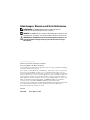 2
2
-
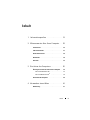 3
3
-
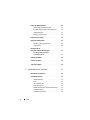 4
4
-
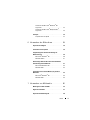 5
5
-
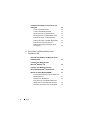 6
6
-
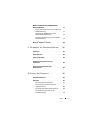 7
7
-
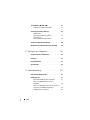 8
8
-
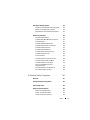 9
9
-
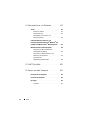 10
10
-
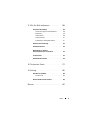 11
11
-
 12
12
-
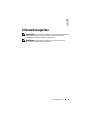 13
13
-
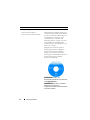 14
14
-
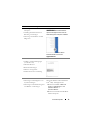 15
15
-
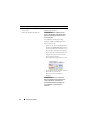 16
16
-
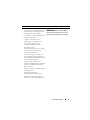 17
17
-
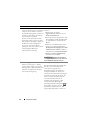 18
18
-
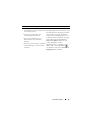 19
19
-
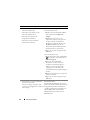 20
20
-
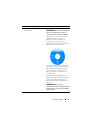 21
21
-
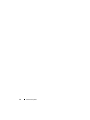 22
22
-
 23
23
-
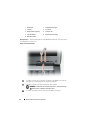 24
24
-
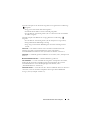 25
25
-
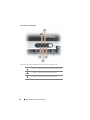 26
26
-
 27
27
-
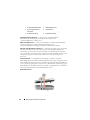 28
28
-
 29
29
-
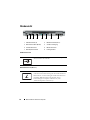 30
30
-
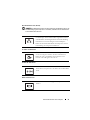 31
31
-
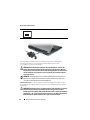 32
32
-
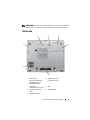 33
33
-
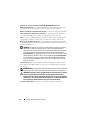 34
34
-
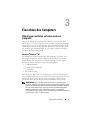 35
35
-
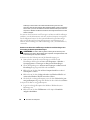 36
36
-
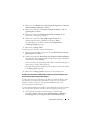 37
37
-
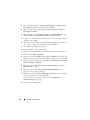 38
38
-
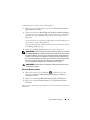 39
39
-
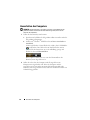 40
40
-
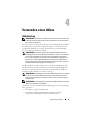 41
41
-
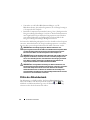 42
42
-
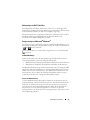 43
43
-
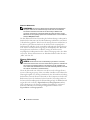 44
44
-
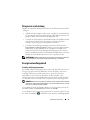 45
45
-
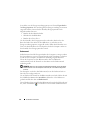 46
46
-
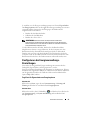 47
47
-
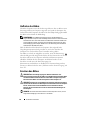 48
48
-
 49
49
-
 50
50
-
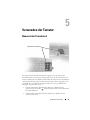 51
51
-
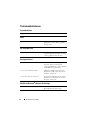 52
52
-
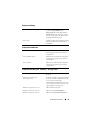 53
53
-
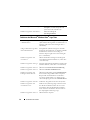 54
54
-
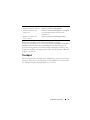 55
55
-
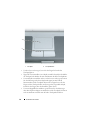 56
56
-
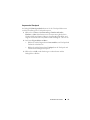 57
57
-
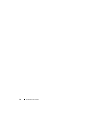 58
58
-
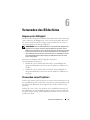 59
59
-
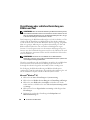 60
60
-
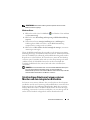 61
61
-
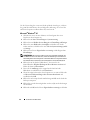 62
62
-
 63
63
-
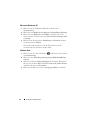 64
64
-
 65
65
-
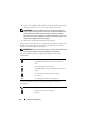 66
66
-
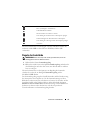 67
67
-
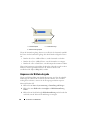 68
68
-
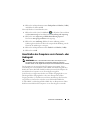 69
69
-
 70
70
-
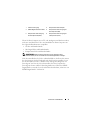 71
71
-
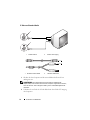 72
72
-
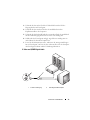 73
73
-
 74
74
-
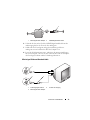 75
75
-
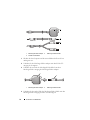 76
76
-
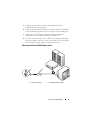 77
77
-
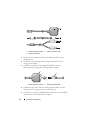 78
78
-
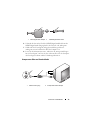 79
79
-
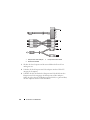 80
80
-
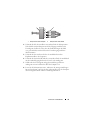 81
81
-
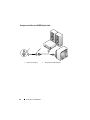 82
82
-
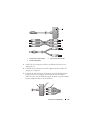 83
83
-
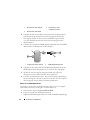 84
84
-
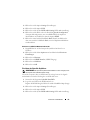 85
85
-
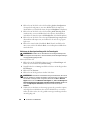 86
86
-
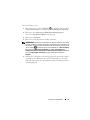 87
87
-
 88
88
-
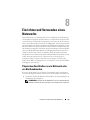 89
89
-
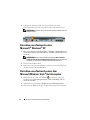 90
90
-
 91
91
-
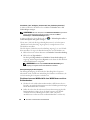 92
92
-
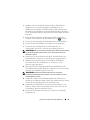 93
93
-
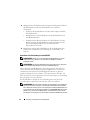 94
94
-
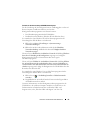 95
95
-
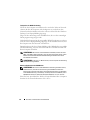 96
96
-
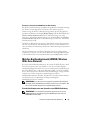 97
97
-
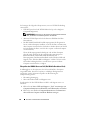 98
98
-
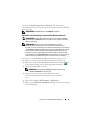 99
99
-
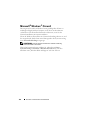 100
100
-
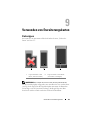 101
101
-
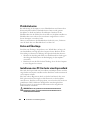 102
102
-
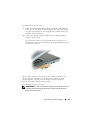 103
103
-
 104
104
-
 105
105
-
 106
106
-
 107
107
-
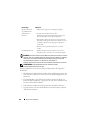 108
108
-
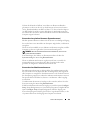 109
109
-
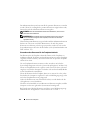 110
110
-
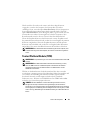 111
111
-
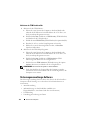 112
112
-
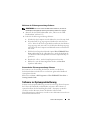 113
113
-
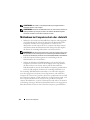 114
114
-
 115
115
-
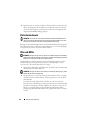 116
116
-
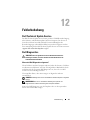 117
117
-
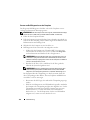 118
118
-
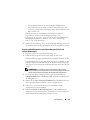 119
119
-
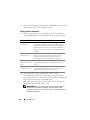 120
120
-
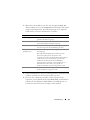 121
121
-
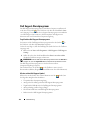 122
122
-
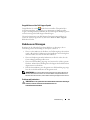 123
123
-
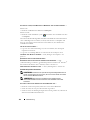 124
124
-
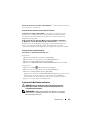 125
125
-
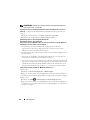 126
126
-
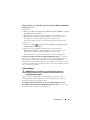 127
127
-
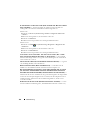 128
128
-
 129
129
-
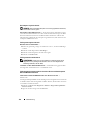 130
130
-
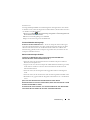 131
131
-
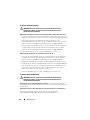 132
132
-
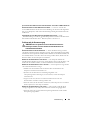 133
133
-
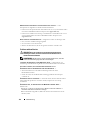 134
134
-
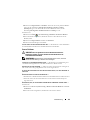 135
135
-
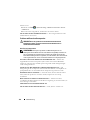 136
136
-
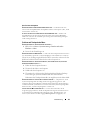 137
137
-
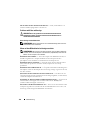 138
138
-
 139
139
-
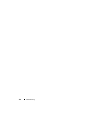 140
140
-
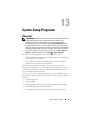 141
141
-
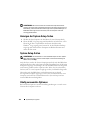 142
142
-
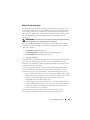 143
143
-
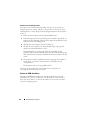 144
144
-
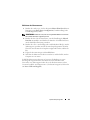 145
145
-
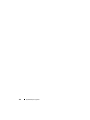 146
146
-
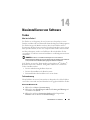 147
147
-
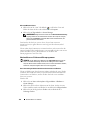 148
148
-
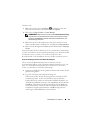 149
149
-
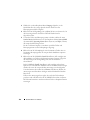 150
150
-
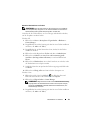 151
151
-
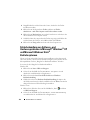 152
152
-
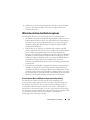 153
153
-
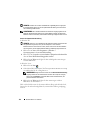 154
154
-
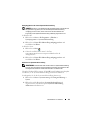 155
155
-
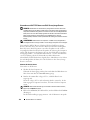 156
156
-
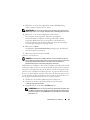 157
157
-
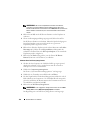 158
158
-
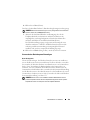 159
159
-
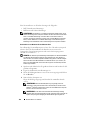 160
160
-
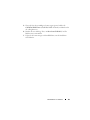 161
161
-
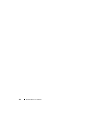 162
162
-
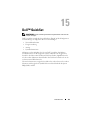 163
163
-
 164
164
-
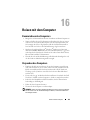 165
165
-
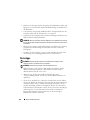 166
166
-
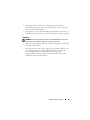 167
167
-
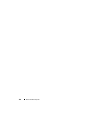 168
168
-
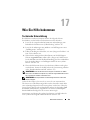 169
169
-
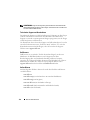 170
170
-
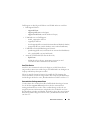 171
171
-
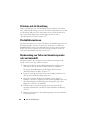 172
172
-
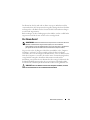 173
173
-
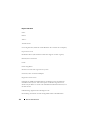 174
174
-
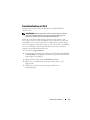 175
175
-
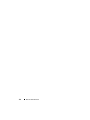 176
176
-
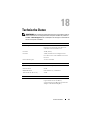 177
177
-
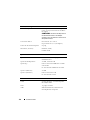 178
178
-
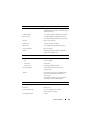 179
179
-
 180
180
-
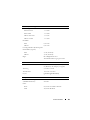 181
181
-
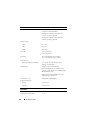 182
182
-
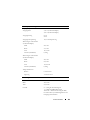 183
183
-
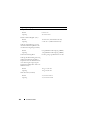 184
184
-
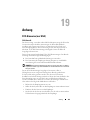 185
185
-
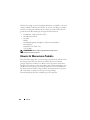 186
186
-
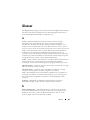 187
187
-
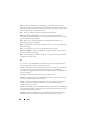 188
188
-
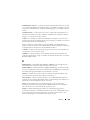 189
189
-
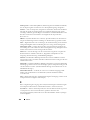 190
190
-
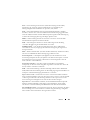 191
191
-
 192
192
-
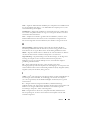 193
193
-
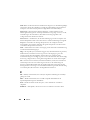 194
194
-
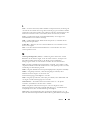 195
195
-
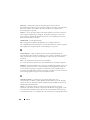 196
196
-
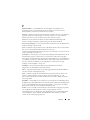 197
197
-
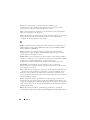 198
198
-
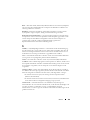 199
199
-
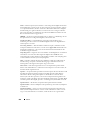 200
200
-
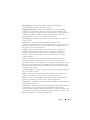 201
201
-
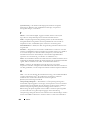 202
202
-
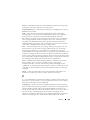 203
203
-
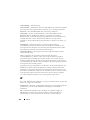 204
204
-
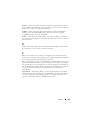 205
205
-
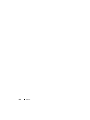 206
206
Verwandte Artikel
-
Dell Latitude D531 Benutzerhandbuch
-
Dell Latitude D630 ATG Benutzerhandbuch
-
Dell Latitude D630 Benutzerhandbuch
-
Dell XPS M1330 Bedienungsanleitung
-
Dell Latitude D430 Benutzerhandbuch
-
Dell Latitude D830 Benutzerhandbuch
-
Dell Inspiron 1526 Bedienungsanleitung
-
Dell PP04X Benutzerhandbuch
-
Dell XPS M1530 Bedienungsanleitung
-
Dell Vostro 1400 Bedienungsanleitung